Top 3 maneras de arreglar Apple TV atascado en modo de recuperación
"Reinicié el Apple TV porque no lo haría"Detectar mi iPhone a través de Bluetooth. Cuando se reiniciaba, me presentaba una bonita pantalla que me mostraba que tenía que conectarlo a iTunes. Así que ahora parece que estoy atascado en esa pantalla, sin importar cuántas veces reinicie el dispositivo ".
Recientemente, muchas personas se han quejado de que su Los programas de Apple TV se conectan a la pantalla de iTunes y no puede arrancar normalmente. Este problema podría ocurrir después del jailbreak, la restauración o simplemente un reinicio. Afortunadamente, hemos reunido algunos consejos útiles que pueden ayudarlo a salir del modo de recuperación / restauración en Apple TV rápidamente, échales un vistazo y pruébalo.
1. Apague y luego encienda
Inicie la "Aplicación de configuración", desplácese hacia abajo en "SuspenderAhora "y haga clic en el panel táctil para seleccionarlo. Sin embargo, si esto no funciona, desconecte el televisor de la toma de corriente y luego vuelva a enchufarlo. Intente encender el dispositivo para verificar si funciona ahora.
2.Ajuste el modo de recuperación de Apple TV bloqueado con Tenorshare ReiBoot
Si no pudo recuperar Apple TVDespués de probar el método anterior, una herramienta gratuita que se recomienda probar es el software ReiBoot Free iPhone Recovery Mode. Este programa profesional está diseñado para bloquear cualquier dispositivo iOS desde el modo de recuperación, incluidos Apple TV, iPhone, iPad, iPod touch e incluso Apple Watch. Siga los pasos para verificar cómo funciona.
- Descargue e instale el software en su PC o Mac, ejecute el programa y conecte su Apple TV con un cable Micro-USB.
- El software detectará inmediatamente su dispositivo y le mostrará que el dispositivo está en modo de recuperación.
- Haga clic en "Salir del modo de recuperación" y su dispositivo arrancará al estado normal en minutos.

Video guía para sacar el Apple TV del modo de recuperación
3. Restaurar Apple TV a la configuración de fábrica
Sin embargo, si no es fácil en un servidorsituación y aún no puede eliminar Apple TV del modo de recuperación atascado, el restablecimiento de fábrica será su última opción. Tenga cuidado de usar este método ya que todos los datos se borrarán del dispositivo.
- Desconecte el Apple TV de la alimentación y conéctelo a la computadora con el cable USB-C a USB-A.
- Vuelva a enchufar el Apple TV y se reiniciará. Inicie iTunes en la computadora y reconocerá el dispositivo.
- Verá dos opciones: "Expulsar Apple TV" y "Restaurar Apple TV". Elija "Restaurar Apple TV" y luego haga clic en "Restaurar y actualizar".
- iTunes comenzará a instalar las versiones tardías del sistema operativo Apple TV. Cuando el proceso se complete. Expulse el Apple TV y vuelva a conectarse a su televisor para configurarlo como nuevo.
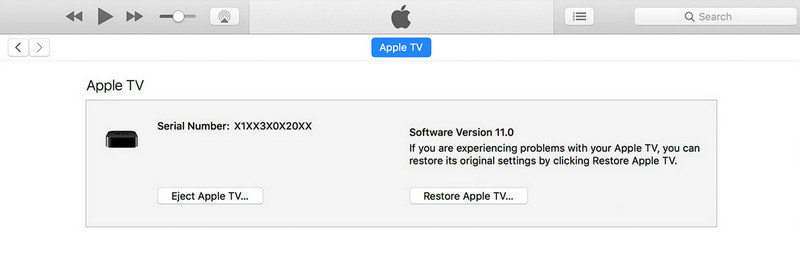
En este artículo, hemos introducido 3 métodos fácilespara arreglar la generación 1/2/3/4 / 4k de Apple TV atascada en el modo de recuperación, espero que puedan funcionar para usted. Si tiene alguna otra pregunta, no dude en contactarnos.







![[Resuelto] Cómo reparar el iPhone atascado en modo de recuperación después de la actualización de iOS 11](/images/ios-11/solved-how-to-fix-iphone-stuck-in-recovery-mode-after-ios-11-upgrade.jpg)

